Czym jest VPN? Zalety i wady wirtualnej sieci prywatnej VPN

Czym jest VPN, jakie są jego zalety i wady? Omówmy z WebTech360 definicję VPN oraz sposób zastosowania tego modelu i systemu w praktyce.
Błąd „Nie można zamontować woluminu rozruchowego” pojawia się, gdy zainstalowane oprogramowanie koliduje z systemem operacyjnym lub gdy komputer nagle się wyłącza. W poniższym artykule WebTech360 przedstawi kilka sposobów rozwiązania tego błędu.
Spis treści
Wolumin rozruchowy to partycja dysku twardego zawierająca system Windows. Ten błąd pojawia się, gdy komputer nie ładuje prawidłowo systemu Windows, co powoduje wyświetlenie niebieskiego ekranu śmierci.
Kod zatrzymania to konkretny komunikat o błędzie identyfikujący problem, na jaki natrafił system Windows — w tym przypadku jest to kod zatrzymania Unmountable_Boot_Volume.
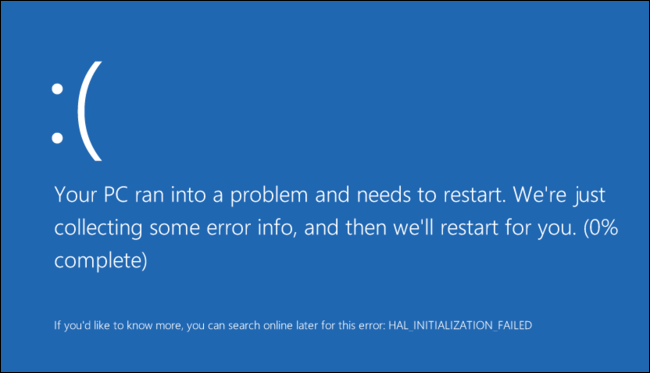
Błąd pojawia się zazwyczaj wskutek uszkodzenia systemu plików lub plików systemu Windows. Zazwyczaj błąd pojawia się po zastosowaniu większej aktualizacji systemu Windows. Choć błąd ten może również wynikać z nieprawidłowo skonfigurowanego BIOS-u , zdarza się to rzadko, chyba że sam zmodyfikowałeś BIOS.
Na szczęście błąd ten nie zawsze oznacza, że dysk twardy ulegnie awarii.
Przyczyną błędu „Nie można zamontować woluminu rozruchowego” mogą być błędy w plikach na dysku twardym , błędy plików systemowych, błędy pamięci RAM , błędy dysku twardego w starych komputerach lub błędy spowodowane nagłym wyłączeniem komputera itp.
Aby naprawić błąd „Nie można zamontować woluminu rozruchowego”, najpierw upewnij się, że masz rozruchowy dysk USB , za pomocą którego możesz uzyskać dostęp do komputera.
Jeśli nie posiadasz rozruchowego dysku USB, możesz utworzyć nowy rozruchowy dysk USB przy użyciu dysku USB o pojemności 4 GB, a następnie pobrać narzędzie Windows 10 Media Creation Tool ze strony głównej firmy Microsoft .
Podobnie jak większość komunikatów pojawiających się na niebieskim ekranie, błąd „Nie można zamontować woluminu rozruchowego” nie zawsze jest czymś, czym warto się przejmować, jeśli pojawia się tylko raz. Czasami w systemie Windows może wystąpić tymczasowa usterka, której już nigdy nie zobaczysz.
Jeśli podczas pracy pojawi się niebieski ekran z błędem „Unmountable Boot Volume”, uruchom ponownie komputer i spróbuj jeszcze raz uruchomić system Windows. Jeśli błąd nie pojawi się przez jakiś czas, powinieneś to wyjaśnić.
Zazwyczaj jednak przy każdej próbie uruchomienia komputera pojawia się błąd Niemożliwy do zamontowania wolumin rozruchowy. Błąd ten całkowicie uniemożliwia załadowanie systemu Windows. W takim przypadku należy przejść do bardziej szczegółowego rozwiązywania problemów.
Ponieważ nie możesz normalnie uruchomić systemu Windows, aby rozwiązać ten problem, musisz utworzyć instalator systemu Windows na dysku USB lub DVD przy użyciu innego komputera. Dzięki temu uzyskasz dostęp do narzędzi rozwiązywania problemów udostępnianych przez system Windows po uruchomieniu go z innego urządzenia.
Na szczęście narzędzie Windows 10 Media Creation Tool ułatwia utworzenie nośnika instalacyjnego systemu Windows 10. Jeśli używasz systemu Windows 11, w tym samym celu skorzystaj ze strony pobierania systemu Windows 11.
Po utworzeniu urządzenia rozruchowego podłącz je do komputera i uruchom komputer z dysku USB lub DVD. W tym celu może być konieczna zmiana kolejności rozruchu na komputerze. Dokładna metoda zależy od komputera, na którym posiadasz urządzenie.
Najprostszym sposobem naprawienia błędu „Nie można zamontować woluminu rozruchowego” jest użycie opcji automatycznej naprawy dostępnej w systemie Windows 10.
1. Najpierw wyłącz komputer z systemem Windows 10, naciskając i przytrzymując przycisk zasilania.
2. Podłącz dysk USB zawierający pobrane narzędzie do tworzenia nośników Windows Media do portu USB w komputerze, a następnie włącz komputer.
3. Po uruchomieniu komputera naciśnij klawisz funkcyjny, aby uzyskać dostęp do ekranu BIOS-u.
Notatka:
W zależności od modelu komputera dostępny jest klawisz funkcyjny umożliwiający dostęp do oddzielnego ekranu BIOS-u . Zazwyczaj można używać klawiszy funkcyjnych F8, F9, F12, Escape i Delete .
4. W następnym oknie wybierz opcję Rozruch z USB .
5. Następnie wybierz dysk USB, z którego chcesz wykonać rozruch (dysk USB zawierający narzędzie Media Creation Tool).
6. Teraz komputer uruchomi się z dysku USB, a na ekranie pojawi się poniższy ekran:
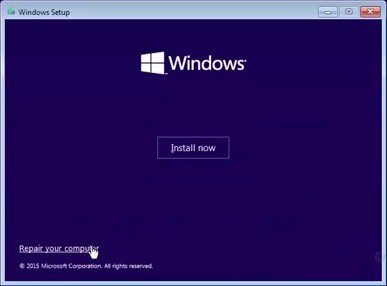
7. Następnie kliknij opcję Napraw komputer w lewym dolnym rogu ekranu.
8. W następnym oknie kliknij Rozwiązywanie problemów .
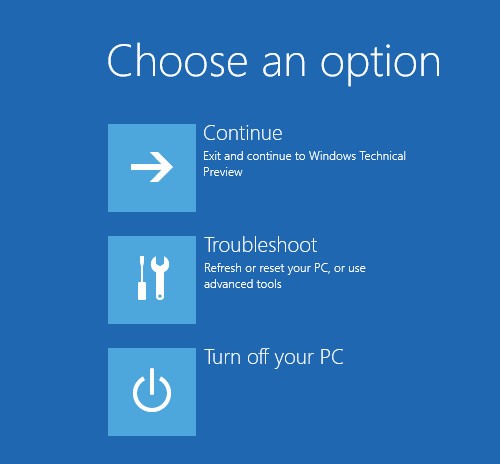
9. W oknie Rozwiązywanie problemów znajdź i kliknij Opcje zaawansowane .
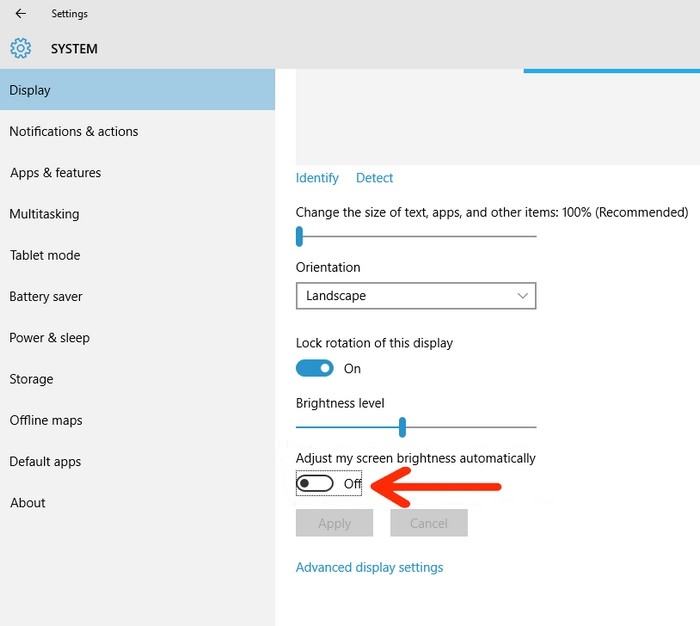
10. W oknie Opcje zaawansowane kliknij opcję Automatyczna naprawa (lub Naprawa podczas uruchamiania), a następnie kliknij przycisk Dalej.
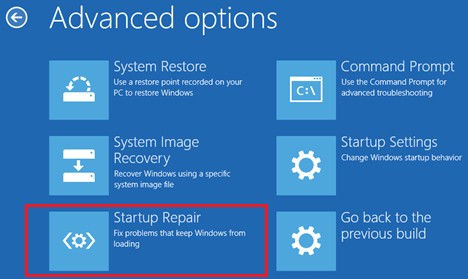
11. W następnym oknie kliknij, aby wybrać system Windows 10 lub inny system operacyjny, który jest aktualnie zainstalowany na Twoim komputerze.
12. Na koniec należy poczekać, aż narzędzie naprawi pliki . Proces ten może potrwać długo.
Główny rekord rozruchowy (MBR) lub tabela partycji GUID (GPT) zawierają informacje o lokalizacji systemu Windows na dysku twardym i pomagają w prawidłowym ładowaniu systemu operacyjnego po włączeniu komputera. Jeżeli są one uszkodzone, może pojawić się komunikat informujący o niemożności zamontowania woluminu rozruchowego.
Aby naprawić MBR lub GPT, uruchom ponownie komputer z nośnika instalacyjnego systemu Windows 10 lub Windows 11 i wybierz opcję Napraw komputer > Rozwiąż problemy . Tym razem na ekranie Opcje zaawansowane wybierz Wiersz polecenia .
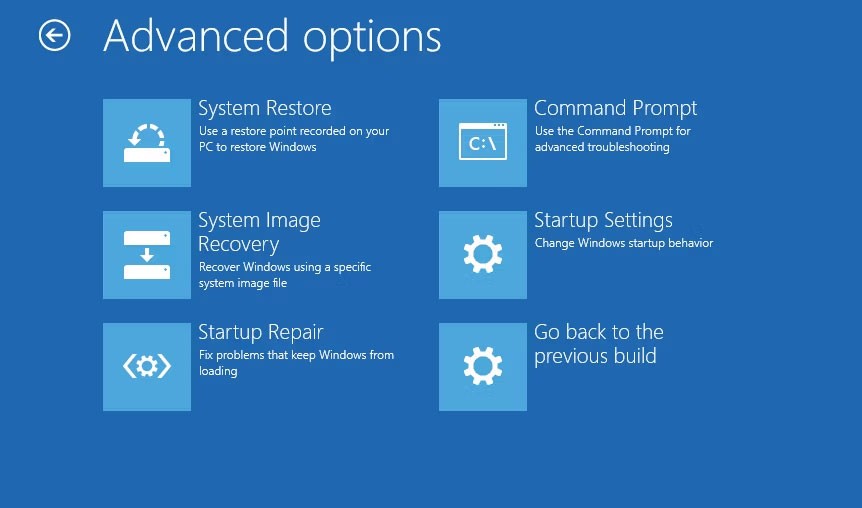
W wierszu poleceń wpisz następujące polecenie, aby uruchomić naprawę MBR:
bootrec /fixmbrPoczekaj na zakończenie procesu, a następnie uruchom kolejno poniższe polecenia, aby podjąć próbę wykonania dodatkowych napraw. Jeśli twój dysk używa GPT, oto najważniejsze polecenia, które możesz wypróbować, aby to naprawić:
bootrec /fixboot
bootrec /rebuildbcdWpisz exit , aby zamknąć wiersz poleceń po zakończeniu jego działania. Następnie uruchom ponownie komputer i sprawdź, czy błąd dotyczący nieodmontowanego woluminu rozruchowego nadal występuje. Jeśli tak, możesz przeprowadzić zaawansowane rozwiązywanie problemów z MBR.
Przyczyną błędu „Nie można zamontować woluminu rozruchowego” może być błąd dysku twardego . Aby naprawić ten błąd możesz uruchomić polecenie Chkdsk w oknie wiersza poleceń .
1. Wyłącz komputer naciskając przycisk zasilania .
2. Podłącz dysk USB zawierający pobrane narzędzie do tworzenia nośników Windows Media do portu USB w komputerze, a następnie włącz komputer.
3. Po uruchomieniu komputera naciśnij klawisz funkcyjny, aby uzyskać dostęp do ekranu BIOS-u .
Notatka :
W zależności od modelu komputera dostępny jest klawisz funkcyjny umożliwiający dostęp do oddzielnego ekranu BIOS-u. Zazwyczaj można używać klawiszy funkcyjnych F8, F9, F12, Escape i Delete.
4. W następnym oknie wybierz opcję Rozruch z USB .
5. Następnie wybierz dysk USB, z którego chcesz wykonać rozruch (dysk USB zawierający narzędzie Media Creation Tool).
6. Teraz komputer uruchomi się z dysku USB, a na ekranie pojawi się poniższy ekran:
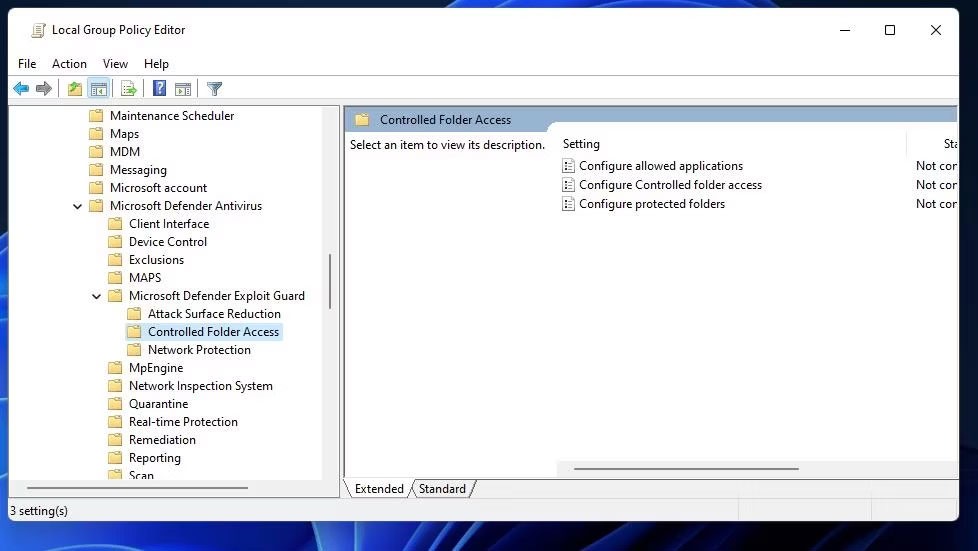
7. Wybierz opcję Napraw komputer w lewym dolnym rogu ekranu.
8. Następnie kliknij opcję Rozwiązywanie problemów .
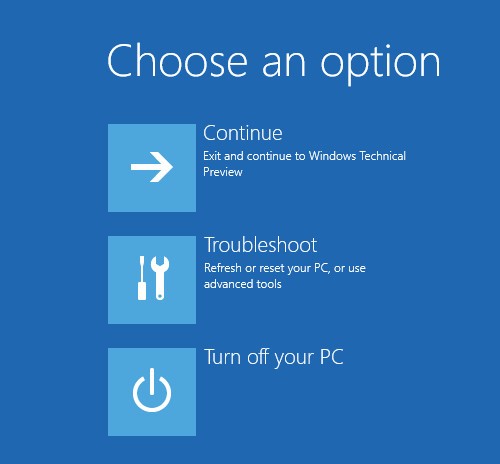
9. W oknie Rozwiązywanie problemów kliknij Opcje zaawansowane .
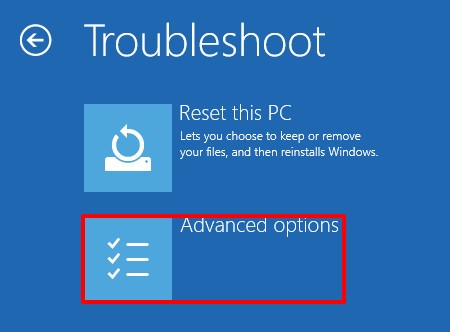
10. Następnie kliknij Wiersz polecenia .
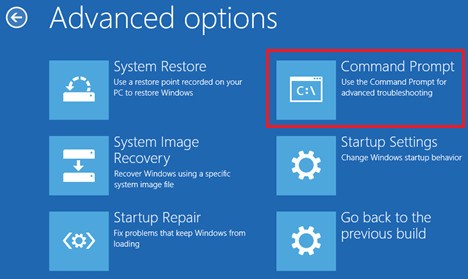
11. W oknie wiersza polecenia wpisz chkdsk /rc: i naciśnij Enter.
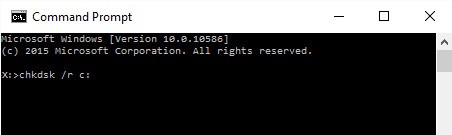
Notatka:
W powyższym poleceniu zamień C: na nazwę dysku USB Bootable na swoim komputerze.
12. Poczekaj, aż Chkdsk sprawdzi dysk C: na Twoim komputerze pod kątem błędów. Ten proces zajmie dużo czasu.
13. Gdy Chkdsk zakończy proces, uruchom ponownie komputer i sprawdź, czy błąd nadal występuje.
Narzędzie SFC, czyli Kontroler plików systemowych, wyszukuje uszkodzone pliki systemowe Windows i próbuje je naprawić. Jeżeli żadna z powyższych metod nie pomoże w rozwiązaniu Twojego problemu, warto wypróbować to narzędzie.
Otwórz ponownie wiersz poleceń na dysku odzyskiwania i wprowadź następujące polecenie:
sfc /scannowPoczekaj, aż proces się zakończy. SFC poinformuje Cię, czy cokolwiek zostało naprawione. Podobnie jak w przypadku innych poleceń, po ich zakończeniu należy ponownie uruchomić komputer i spróbować ponownie uruchomić system Windows.
Jeśli wykonałeś wszystkie powyższe czynności, a mimo to przy każdym rozruchu nadal pojawia się błąd „Unmountable Boot Volume”, problem może być poważniejszy.
Być może wystąpił problem sprzętowy. Dysk pamięci masowej może być uszkodzony lub połączenie może być wadliwe. Jeśli masz pewność, otwórz komputer (łatwiej to zrobić na komputerze stacjonarnym niż na laptopie) i sprawdź, czy kabel dysku twardego jest prawidłowo podłączony. Czasami przyczyną tego problemu może być uszkodzona pamięć RAM, dlatego należy upewnić się, że pamięć RAM jest prawidłowo osadzona.
Jeśli sprawdziłeś połączenia i wszystko wygląda w porządku, powinieneś przeprowadzić testy diagnostyczne, aby ustalić, czy któryś z podzespołów nie jest uszkodzony. Wymiana powinna rozwiązać problem, ale jeśli nie możesz wymienić części samodzielnie, będziesz musiał zwrócić się do doświadczonego technika komputerowego.
1. Naciśnij przycisk zasilania, aby wyłączyć komputer z systemem Windows 10.
2. Podłącz dysk USB zawierający pobrane narzędzie do tworzenia nośników Windows Media do portu USB w komputerze, a następnie włącz komputer.
3. Po uruchomieniu komputera naciśnij klawisz funkcyjny, aby uzyskać dostęp do ekranu BIOS-u .
4. W następnym oknie wybierz opcję Rozruch z USB .
5. Następnie wybierz dysk USB, z którego chcesz wykonać rozruch (dysk USB zawierający narzędzie Media Creation Tool).
6. Teraz komputer uruchomi się z dysku USB, a na ekranie pojawi się poniższy ekran:
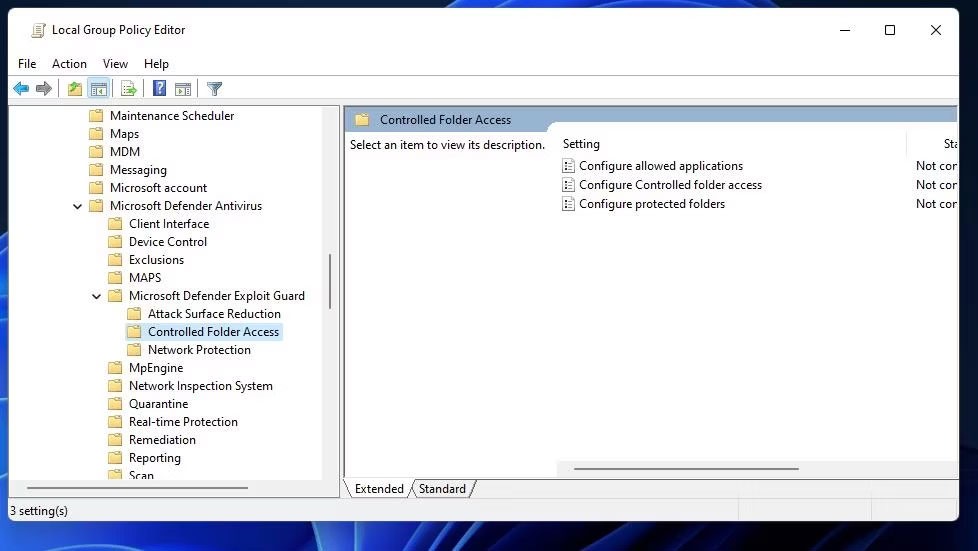
7. Kliknij Zainstaluj teraz i postępuj zgodnie z instrukcjami wyświetlanymi na ekranie, aby ponownie zainstalować system Windows 10 na komputerze.
Powodzenia!
Więcej artykułów znajdziesz poniżej:
Czym jest VPN, jakie są jego zalety i wady? Omówmy z WebTech360 definicję VPN oraz sposób zastosowania tego modelu i systemu w praktyce.
Zabezpieczenia systemu Windows oferują więcej niż tylko ochronę przed podstawowymi wirusami. Chronią przed phishingiem, blokują ransomware i uniemożliwiają uruchamianie złośliwych aplikacji. Jednak te funkcje nie są łatwe do wykrycia – są ukryte za warstwami menu.
Gdy już się tego nauczysz i sam wypróbujesz, odkryjesz, że szyfrowanie jest niezwykle łatwe w użyciu i niezwykle praktyczne w codziennym życiu.
W poniższym artykule przedstawimy podstawowe operacje odzyskiwania usuniętych danych w systemie Windows 7 za pomocą narzędzia Recuva Portable. Dzięki Recuva Portable możesz zapisać dane na dowolnym wygodnym nośniku USB i korzystać z niego w razie potrzeby. Narzędzie jest kompaktowe, proste i łatwe w obsłudze, a ponadto oferuje następujące funkcje:
CCleaner w ciągu kilku minut przeskanuje Twoje urządzenie w poszukiwaniu duplikatów plików i pozwoli Ci zdecydować, które z nich możesz bezpiecznie usunąć.
Przeniesienie folderu Pobrane z dysku C na inny dysk w systemie Windows 11 pomoże zmniejszyć pojemność dysku C i sprawi, że komputer będzie działał płynniej.
Jest to sposób na wzmocnienie i dostosowanie systemu tak, aby aktualizacje odbywały się według Twojego harmonogramu, a nie harmonogramu firmy Microsoft.
Eksplorator plików systemu Windows oferuje wiele opcji zmieniających sposób wyświetlania plików. Być może nie wiesz, że jedna ważna opcja jest domyślnie wyłączona, mimo że ma kluczowe znaczenie dla bezpieczeństwa systemu.
Przy użyciu odpowiednich narzędzi możesz przeskanować swój system i usunąć programy szpiegujące, reklamowe i inne złośliwe programy, które mogą znajdować się w systemie.
Poniżej znajdziesz listę oprogramowania zalecanego przy instalacji nowego komputera, dzięki czemu będziesz mógł wybrać najpotrzebniejsze i najlepsze aplikacje na swoim komputerze!
Przechowywanie całego systemu operacyjnego na pendrive może być bardzo przydatne, zwłaszcza jeśli nie masz laptopa. Nie myśl jednak, że ta funkcja ogranicza się do dystrybucji Linuksa – czas spróbować sklonować instalację systemu Windows.
Wyłączenie kilku z tych usług może znacznie wydłużyć czas pracy baterii, nie wpływając przy tym na codzienne korzystanie z urządzenia.
Ctrl + Z to niezwykle popularna kombinacja klawiszy w systemie Windows. Ctrl + Z pozwala zasadniczo cofać działania we wszystkich obszarach systemu Windows.
Skrócone adresy URL są wygodne w czyszczeniu długich linków, ale jednocześnie ukrywają prawdziwy adres docelowy. Jeśli chcesz uniknąć złośliwego oprogramowania lub phishingu, klikanie w ten link bezmyślnie nie jest rozsądnym wyborem.
Po długim oczekiwaniu pierwsza duża aktualizacja systemu Windows 11 została oficjalnie udostępniona.













